
时间:2023-03-16 编辑:笑话
你们知道AutoCAD2016打印图纸去掉图纸图框白边吗?怎么样开启这项功能呢?对此感兴趣的用户可以随小编去下文看看AutoCAD2016打印图纸去掉图纸图框白边的具体操作方法。
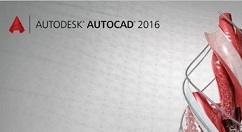
我们需要先使用【ctrl+p】组合键,打开【打印】对话框

然后我们在【打印机/绘图仪】组合框内选择打印机或绘图仪名称。单击【特性】,打开【绘图仪配置编辑器】对话框。
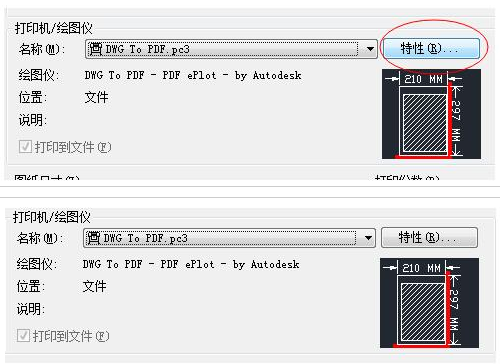
接着我们单击【修改标准图纸尺寸(可打印区域)】。在【修改标准图纸尺寸】组合框中选择需要修改的图纸】,打开【自定义图纸尺寸-可打印区域】对话框。调整【上】【下】【左】【右】为【0】,单击下一步
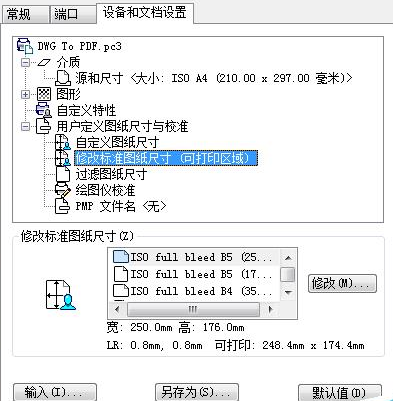
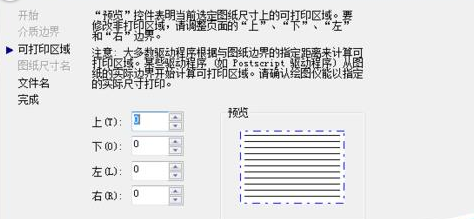
这时我们输入【PMP文件名】,单击【下一步】,单机【完成】关闭【自定义图纸尺寸】对话框。单击【确定】关闭【绘图仪配置编辑器】对话框。自动弹出【修改打印机配置文件】对话框。选择【将修改保存到下列位置】复选框,单击【确定】关闭对话框。

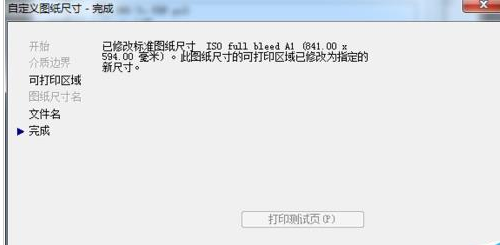
AutoCAD相关攻略推荐:
AutoCAD2014注册机使用时遇到问题怎么办?使用遇到问题解决方法介绍
AutoCAD2014工具栏调出来怎么办?工具栏不见了处理方法介绍
这时候我们在【图形尺寸】组合框内选择修改过的图纸,单击【预览】预览图形
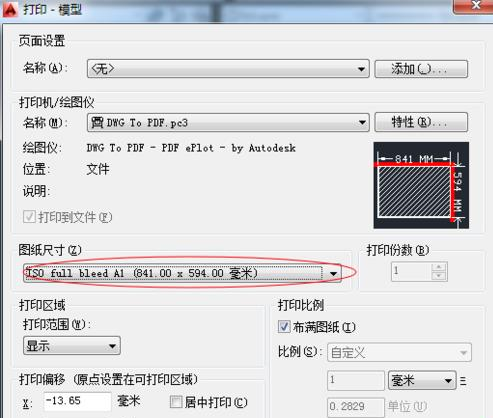
按照上文为你们描述的AutoCAD2016打印图纸去掉图纸图框白边的详细操作步骤,伙伴们是不是都学会了呀!